Github Actions 的N+1种用法
Github Actions 的N+1种用法
什么是 Github Actions
Github Actions 的官方文档是这样叙述的:
GitHub Actions 是一种持续集成和持续交付 (CI/CD) 平台,可用于自动执行生成、测试和部署管道。 您可以创建工作流程来构建和测试存储库的每个拉取请求,或将合并的拉取请求部署到生产环境。
这里的 CI/CD 是什么东西?说人话就是,将开发过程种代码的集成(测试、合码、打包等)、部署和交付这一套流水线自动化。
Github Actions 就是对这一类需求的解决方案之一。简单来说,你可以将它理解成一段运行在 Github 服务器上的简单的脚本,然后依次进行代码检查、单元测试、编译、构建发布等等一系列操作。
同时,Github 官方也提供了一个脚本市场,你可以在这里引用很多 Github 官方和社区编写的针对各种不同场景的脚本,因此,很多情况下你并不需要编写具体的 CI 流程,只需要引用对应的脚本就行。
Github Actions 相对其他 CI 工具,Github 仓库本身的一些功能(如 pages、release等)兼容性更好。此外,它对于公开仓库完全免费、个人私有仓库也拥有每月3000分钟的服务器运行时间。
Github Actions 的基本概念描述
workflow.yml 与 Github Actions 的基本结构
上面说过,Github Actions 可以理解为一段段脚本,这个脚本就叫工作流(workflow),他是一个 YAML 格式文件,放置于 .github/workflows 目录下,下面是一个最简单的workflow。
name: Node.js CI
on:
push:
branches: [ "main" ]
jobs:
build-with-nodejs:
runs-on: ubuntu-latest
steps:
- uses: actions/checkout@v3
- name: Use Node.js
uses: actions/setup-node@v3
with:
node-version: '14'
cache: 'npm'
- run: npm ci
- run: npm run build --if-present
- run: npm test
Github Actions 的主要组件分别为 workflow、job和step。
一个 yaml 文件就是一个 workflow,它代表一个自动化过程,可以在其中运行多个 jobs。你可以指定它的名字、触发条件等,如上述的 workflow 就会在 main 分支有新的提交时触发。更多的配置内容可以参考官方文档。
job 是workflow的组成单元,不同的 job 可能运行在不同的机器上,也因此,job 之间的文件、环境等不会直接共享。每一个 job 都会在一个全新的环境下运行。如上述的workflow就包含一个名称为 build-with-nodejs 的 job,并且这个 job 是在 ubuntu 环境下运行的。
step 是 job的组成单元,表示这个任务每一步的执行流程,它可以是引用一个别的脚本,也可以是运行一段 shell 指令,它定义在 steps 数组内,数组中的每一个元素代表一个 step,你可以指定它的名字(name, 可选),调用哪个第三方脚本(uses),添加哪些参数(env/with)或者执行一段 shell 指令(run)。
当你写完一个 workflow 之后,你就可以把它放入 .github/workflows 目录下,并且在 Github 的 Actions 页面里面看见它了。
Github Actions 的基本配置
Workflow 触发条件
workflow 是 Github Action 执行的基本单位,它最重要的配置项就是这个工作流应该在什么实际触发。它可以在某个分支被push或者pull request等 github 的各种事件下触发、也可以手动或定时甚至是被其他工作流触发,你可以在GitHub Actions 的工作流语法中找到各种条件的具体写法,下面列出一些常见的 workflow 事件:
# 在 push 的时候触发
on: push
# 在 dev/* 和 main 分支 push 的时候触发
on:
push:
branches:
- main
- dev/*
# 在 main 分支 push 和 收到 pull-request 的时候触发
on:
push:
branches:
- main
pull_request:
branches:
- main
# 在添加了 release-* 的 tag 的时候触发
on:
push:
tags:
- release-*
# 手动(或者通过API)触发
on: workflow_dispach
环境变量、并发和权限
你可以为每一个 Workflow 指定它运行时的环境变量和它可能用到的权限
# 环境变量
env:
LOG_LEVEL: DEBUG
SERVER: production
# 并发策略,处于同一个 group 的 job 将不会同时运行,只保证最新的 job 运行
# 当一个 job 开始时,如果有其他同一个组正在运行的 ci,当前 job 将处于 pending 状态。
# 与此同时,他会取消其他处于 pending 状态的 job
concurrency:
# 这里的表达式只能用 github, 而不能用 env 或者 secrets 等上下文
group: ${{ github.ref }}
# 可选,如果指定为 true,则 job 开始的时候不仅会取消 pending 状态的其他 job,也会取消正在运行的 job
cancel-in-progress: true
# 权限
permissions:
actions: read
contents: read|write
pages: read|write
pull-requests: read
status: read|write
# 或者一次性给全部权限
perimissions: read-all|write-all
值得注意的是,权限的环境变量和并发的配置也可以分别写在每个job里面
# 环境变量
jobs:
example-job:
env:
LOG_LEVEL: DEBUG
SERVER: production
concurrency:
group: foo
job 的基本配置
上面说过,job 是 workflow 的组成单元,一个 workflow 可以有多个 job,这些 job 分别运行在不同的机器上,详细配置可以查看文档这里写出一些常用的 job 参数
jobs:
# job 的 id
build:
# job 的名字,用于显示
name: Build Project
# 在什么机器上运行
# 例如 ubuntu-latest, ubuntu-18.04, windows-2019, macos-latest
# 此外你还可以指定运行的具体 docker 容器,详细参考文档
runs-on: ubuntu-latest
# 为 steps 里面的所有 run 步骤指定运行环境(这个同 env 和 permissions,也可以写在 workflow 配置内。
defaults:
run:
shell: bash
# job 的步骤
steps:
- step1
- step2
publish:
name: Publish package
runs-on: ubuntu-latest
# 这个 job 执行的条件,其中 ${{ }} 可以省略
if: ${{ github.event_name == "push" }}
# 依赖,表示这个 job 只会在 build 完成之后才会执行,如不指定则同时开始
# 多个依赖可以写数组: needs: [jobA, jobB]
needs: build
steps:
- step1
- step2
job 的矩阵策略
除了上面说明的一些配置外,job 还有个很有趣的配置项:矩阵策略,这个东西很好理解,就是同时执行很多个相似的 job,例如下面的配置,就是分别在三个不同版本的 node 环境下编译项目,执行 workflow的时候,会同时运行三个 job
jobs:
example_matrix:
strategy:
matrix:
version: [10, 12, 14]
steps:
- uses: actions/setup-node@v3
with:
node-version: ${{ matrix.version }}
既然是矩阵,当然也可以是多维的,那就排列组合:分别在不同的操作系统和不同的 node 环境下编译项目:
jobs:
example_matrix:
strategy:
matrix:
os: [ubuntu-latest, windows-latest]
version: [10, 12, 14]
runs-on: ${{ matrix.os }}
steps:
- uses: actions/setup-node@v3
with:
node-version: ${{ matrix.version }}
更多矩阵相关配置参考文档:Using Matrix For Your Jobs
Step 的基本配置
step 表示了每一个 job 需要执行哪些步骤,可以说是控制 Action 具体功能的主要配置项。
steps:
# 使用 actions/checkout 仓库的脚本
- uses: actions/checkout@v3
- name: Use Node.js # 这个 step 的名字是 Use Node.js
id: setup-node-env # id
uses: actions/setup-node@v3 # 使用现成脚本
with: # 为脚本传递参数
node-version: '14'
cache: 'npm'
# 另一种step 写法,执行特定 shell 指令
- run: npm ci
- run: npm run build --if-present
- run: npm test
更多 step 的写法,将会在下文中介绍。
workflow 的缓存和构件(artifact)
上文说过,workflow 的每一个 job 都是在一个全新的环境下运行的,因此,每次执行 job 安装环境等都会耗费大量事件,job之间也无法进行相互通信,于是 workflow 有了缓存和构建的机制。
缓存,顾名思义,就是每次 job 运行都需要的一些公共内容,例如,下载的依赖等,缓存是所有 action 公用的,你可以在 Github 页面找到当前仓库使用的缓存,它使用唯一的 key 进行存储(通常回事某个文件的 hash ,如 pnpm-lock):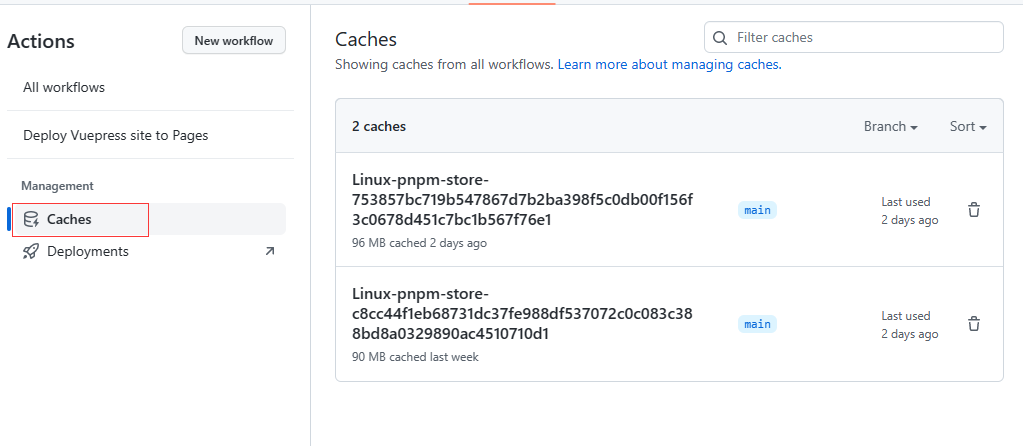
而构建的作用域,则是每次 workflow 的运行期间,它通常用于 job 数据的相互传递,或是通过 API 从外部读写,构建会在 workflow 运行后一段时间过期,在过期前你可以通过 API 或者手动下载: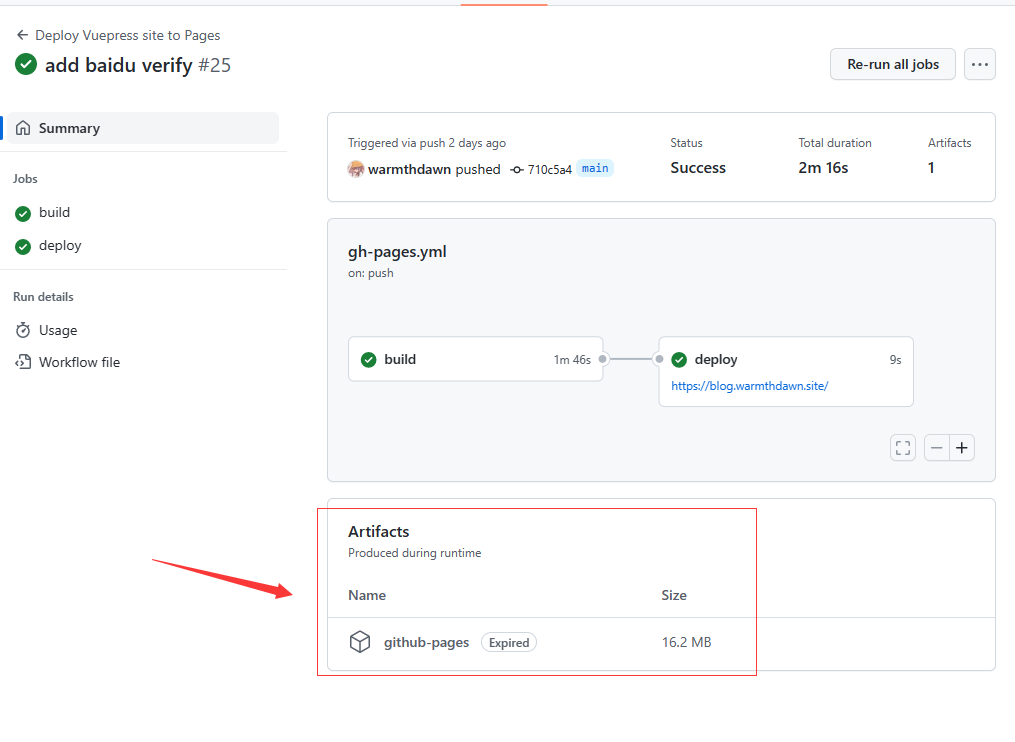
workflow 的表达式和上下文
在上面的内容中,有人会注意到我们使用了 ${{ }} 这种写法,你可以在这里使用大部分合法的 javascript 运算符进行表达式运算,并且 workflow 会直接会用表达式的计算结果替换当前位置。此外你还可以在表达式种使用 contains, hashFiles 等方法,并可以配合 if 条件达成各种效果,具体参考 Expressions
例如,本博客部署脚本使用了下面的代码
- uses: actions/cache@v3
name: Setup pnpm cache
with:
path: ${{ steps.pnpm-cache.outputs.STORE_PATH }}
key: ${{ runner.os }}-pnpm-store-${{ hashFiles('**/pnpm-lock.yaml') }}
restore-keys: ${{ runner.os }}-pnpm-store-
actions/cache 这个脚本的具体用法会在后文介绍,高亮行表示缓存 key 的表达式,其表现的结果就如上面的图片所示。
当你为某个 step 指定 id 之后,你可以通过 steps.${ id }.outputs获取它的输出
- id: build-core-cache
uses: actions/cache@v3
with:
path: core/build
key: ${{ runner.os }}-build-${{ hashFiles("core/**/*.ts") }}
- name: Build
# 通过 steps.${ id }.outputs.cache-hit 可以获取 cache 是否命中
if: steps.build-core-cache.outputs.cache-hit != 'true'
run: ./bin/build-core.sh
常用的 workflow 脚本
git 基础操作:actions/checkout
作为一个部署在 Github 上面的 CI,几乎所有 workflow 都需要和 git 打交道。而 actions/checkout 就是针对 git 一系列基本操作的封装。
下面列出了常见的用法,你可以从它的仓库获取更多详情。
# 通常情况下,你只需要简单的 use 以下这个脚本,它就会为你自动 checkout 到当前 workflow 运行的分支上(即:${{ github.repository }})
- uses: actions/checkout@v3
# 你也可以手动指定其他分支
- uses: actions/checkout@v3
with:
ref: my-branch
# 可以是其他仓库
- uses: actions/checkout@v3
with:
repository: my-org/my-tools
# 如果你在一个 job 里面 use 了多个 checkout,那就是同时 Checkout 多个分支,当然这种情况下你需要为额外的分支指定其他的空目录
- name: Checkout
uses: actions/checkout@v3
- name: Checkout tools repo
uses: actions/checkout@v3
with:
repository: my-org/my-tools
# 这个仓库将会放在 ./my-tools 文件夹下
path: my-tools
# 如果你要 checkout 的仓库是私有仓库,你需要而外为他提供 token
- name: Checkout private tools
uses: actions/checkout@v3
with:
repository: my-org/my-private-tools
token: ${{ secrets.GH_PAT }} # `GH_PAT` is a secret that contains your PAT
path: my-tools
此外,actions/checkout 默认只会检出最新的 commit (等价于 git fetch --depth 1),并且默认不会 clone submodule,也不会额外处理 Git LFS,如果你有其他需求,你可以添加以下参数:
# 更改 fetch depth
- uses: actions/checkout@v3
with:
# 如果你想 fetch 全部 commit,填 0
fetch-depth: 2
# 同时 clone 子模块
- uses: actions/checkout@v3
with:
# 这里也可以写成 submodules: recursive,这一回递归的处理子模块
submodules: true
# 允许 Git-LFS
- uses: actions/checkout@v3
with:
lfs: true
最后,actions/checkout 也会同时配置好相应的 git 环境,你可以在这个 step 之后直接执行各种 git 指令而无需登录等校验
on: push
jobs:
build:
runs-on: ubuntu-latest
steps:
- uses: actions/checkout@v3
# 你可以在 checkout 之后直接调用 git commit/push 等,不需要登录和添加token
# 但是,你仍然需要配置一下 username 和 email用于显示 commit 的 author,不然无法 commit
- run: |
date > generated.txt
git config user.name github-actions
git config user.email github-actions@github.com
git add .
git commit -m "generated"
git push
运行环境:actions/setup-xxx
当我们把 git 仓库内代码拉下来之后,下一步就是安装运行环境,Github Actions 官方为我们提供了许多不同语言开发环境的安装脚本:
- Setup Node.js environment · Actions · GitHub Marketplace
- Setup Java JDK · Actions · GitHub Marketplace
- Setup Go environment · Actions · GitHub Marketplace
- Setup Python · Actions · GitHub Marketplace
- Setup .NET Core SDK · Actions · GitHub Marketplace
- Setup Ruby, JRuby and TruffleRuby · Actions · GitHub Marketplace
你可以根据需求选择安装脚本,这里以 nodejs 为例。
通常情况下,你只需要简单指定版本即可,在setup-node之后,你就可以直接正常运行 node、npm等指令了。
steps:
- uses: actions/checkout@v3
- uses: actions/setup-node@v3
with:
# 你可以填写 18、18.15.0等格式,具体参考官方文档
node-version: 18
- run: npm ci
- run: npm test
也支持从 .nvmrc 等文件中读取版本
- uses: actions/setup-node@v3
with:
node-version-file: '.nvmrc'
不少 setup 脚本都是自带缓存的,它不仅可以缓存环境本身,一般也支持缓存依赖:
steps:
- uses: actions/checkout@v3
# 安装 pnpm,如果你使用 npm 或者 yarn 则无需额外处理,setup-node 自带
- uses: pnpm/action-setup@v2
with:
# pnpm 版本
version: 7
# pnpm/action-setup 有一个选项,可以在安装 pnpm 的同时自动执行 pnpm install, 配置 run_install 选项即可,但是我们一般不使用这个选项,默认留空就行,因为缓存的配置在下面,如果在这里执行 install 不会命中缓存。
# run_install: null
- uses: actions/setup-node@v3
with:
node-version: 18
# 开启缓存,可选的选项有 npm、pnpm、yarn
# 一般我们使用它自带的缓存就足够了,更多缓存的配置方式参考下文。
cache: 'pnpm'
# 这是一个比较推荐的写法,可以在构建的同时顺便检查 lockfile 有没有问题,因为我们是通过 pnpm-lock.yaml 来作为缓存的的 key 之一的,如果 lockfile 不正确缓存有可能会存在问题。
# 同样的道理,如果你使用其他包管理器,推荐 yarn install --immutable 和 npm ci
- run: pnpm install --frozen-lockfile
- run: pnpm test
也支持同时缓存多个项目的依赖(monorepos)
steps:
- uses: actions/checkout@v3
- uses: actions/setup-node@v3
with:
node-version: '14'
cache: 'npm'
# 也可以直接写 blob
# cache-dependency-path: '**/package-lock.json'
cache-dependency-path: |
server/app/package-lock.json
frontend/app/package-lock.json
- run: npm ci
- run: npm test
缓存:actions/cache
其实我们已经在各种场景下提到缓存了,如果你觉得自带的缓存不够用的话,Github Actions 官方也提供了自己操作缓存的脚本。
值得一提的是,默认情况下 Github 允许免费使用的缓存大小为 500mb
下面的例子演示了如何使用 actions/cache 实现和上文相同效果的 pnpm 依赖缓存
- uses: actions/setup-node@v3
name: 安装 Node.js
with:
node-version: 18
- uses: pnpm/action-setup@v2
name: 安装 pnpm
with:
version: 7
# 首先,我们需要获取 pnpm 缓存路径,这可以通过 pnpm store path 这个指令获取
- name: Get pnpm store directory
# 设置 id, 从而我们可以在后面引用这个 step
id: pnpm-cache
shell: bash
# 把 STORE_PATH=$(pnpm store path) 输出到 $GITHUB_OUTPUT 内,这样我们可以在后面的 step 里面访问这个结果
run: |
echo "STORE_PATH=$(pnpm store path)" >> $GITHUB_OUTPUT
# 使用 actions/cache 这个脚本
# 通常你需要指定三个参数,具体描述如下
- uses: actions/cache@v3
name: Setup pnpm cache
with:
# 通过 step.${ id }.outputs.${ key },我们可以获取之前 step 的输出
# 从而把 pnpm 缓存路径作为 cache 的输入之一填上
# 路径支持 glob 写法
path: ${{ steps.pnpm-cache.outputs.STORE_PATH }}
# 缓存的 key,通过操作系统和 lockfile 的 hash 生成,这是推荐的做法,当然你可以使用其他的 key, 例如在其中添加 node 的版本等
key: ${{ runner.os }}-pnpm-store-${{ hashFiles('**/pnpm-lock.yaml') }}
# 一个数组,表示一组 key 的前缀,当一个缓存无法命中的时候,会寻找匹配这个前缀的别的旧缓存代替
restore-keys: |
${{ runner.os }}-pnpm-store-
# 后面直接普通的 pnpm install 即可
- name: Install dependencies
run: pnpm install --frozen-lockfile
同样的道理,我们也可以尝试缓存我们自己文件,下面的脚本将会对 ./build 和 ./src/generated 文件夹进行缓存,把 actions/cache 放在编译之前就行。
- uses: actions/cache@v3
with:
path: |
build
src/generated
# key 我们直接用运行环境吧(其实没啥必要,因为大部分情况下我们都直接用 ubuntu(跑)
key: ${{ runner.os }}-build-cache
# restore-keys 不需要了,因为我们的 key 不会变
如果我们直接使用 actions/cache,在运行 workflow 的时候,你会发现实际上它执行了两个 step, 在我们定义的其他 step 执行完成只会,github 还会执行一个 post-cache 来重新写入缓存,所以我们通常情况下不需要考虑缓存的读写时机,当然如果你想的话,可以自定义它们。
jobs:
build:
runs-on: ubuntu-latest
steps:
- uses: actions/checkout@v3
# 尝试恢复缓存
- name: Restore cached Primes
id: cache-primes-restore
uses: actions/cache/restore@v3
with:
path: |
path/to/dependencies
some/other/dependencies
key: ${{ runner.os }}-primes
# todo: 其他 workflow 的step
# 尝试写缓存
- name: Save Primes
id: cache-primes-save
uses: actions/cache/save@v3
with:
path: |
path/to/dependencies
some/other/dependencies
# 这里读取了上面 step 的输出,这样可以确保缓存的 key 一致,避免因为中途文件被修改造成的奇奇怪怪的问题,当然在这个场景下也可以直接写成 ${{ runner.os }}-primes,因为它不会随意改变
key: ${{ steps.cache-primes-restore.outputs.cache-primary-key }}
你可以读取 cache 脚本的输出,从而获取 cache 是否命中
- id: build-core-cache
uses: actions/cache@v3
with:
path: core/build
key: ${{ runner.os }}-build-${{ hashFiles("core/**/*.ts") }}
- name: Build
# 通过 steps.${ id }.outputs.cache-hit 可以获取 cache 是否命中
if: steps.build-core-cache.outputs.cache-hit != 'true'
run: ./bin/build-core.sh
更多 cache 相关的内容,参考
actions/cache: Cache dependencies and build outputs in GitHub Actions
Caching dependencies to speed up workflows - GitHub Docs
构件:actions/upload-artifact 和 actions/download-artifact
构件(artifact)的概念我们之前提到过了,想要在 actions 里面操作它其实很简单:
# 上传构件
- uses: actions/upload-artifact@v3
with:
# 构件的名字,因为构件是在每次执行过程中所有 job 同步的,多个同名构件只会保留最后一个
name: my-artifact
# 构件路径,可以是文件、文件夹、列表、glob
path: path/to/artifact/ # or path/to/artifact
# 过期时间,默认 90 天
retention-days: 5
# 下载构件
- uses: actions/download-artifact@v2
with:
name: my-artifact
path: path/to/artifact/
大部分情况下,其实我们并不需要使用构件,因为一个 job 已经足够完成大部分工作,不过,构件允许你将多个任务分开成不同的 job,虽然一定程度来说有点浪费计算资源,但是这可以让构建过程更加清晰,同时也能允许你在不同的环境下编译不同的版本,然后统一部署/发布。
参考:
Upload a Build Artifact · Actions · GitHub Marketplace
Download a Build Artifact · Actions · GitHub Marketplace
Pages:actions/deploy-pages 和 peaceiris/actions-gh-page
Github Pages 是 github 一个有趣的功能之一,关于 pages 有很多资料,这里就不赘述了,在本文中将主要介绍 github pages 与 Github Action 有关的联动。即,如何通过 Github Action 来部署 pages 页面。
要部署 Github Pages,首先我们需要进入仓库的设置,找到 pages 项目,在下图所示的选项中开启 Pages,你会发现 github 为我们提供了两种部署 Pages 的方式:基于分支的和基于 Action 的。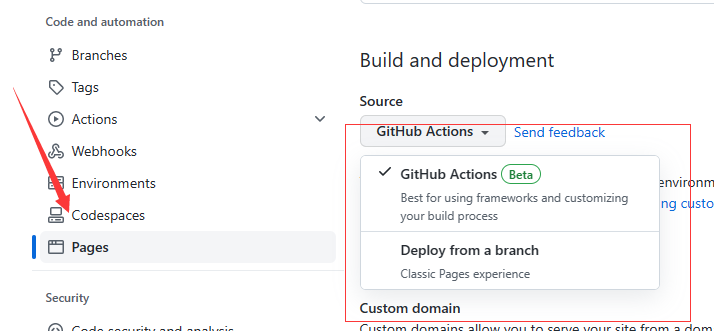
第二种基于分支的部署方式很好理解,我们只需要将静态的 html 页面放入指定分支就行,你可以使用之前提到的 actions/checkout 脚本,配合 git push 等方式手动操作,也可以用一些第三方脚本,例如 peaceiris/actions-gh-page`
jobs:
deploy:
runs-on: ubuntu-latest
permissions:
contents: write
steps:
- uses: actions/checkout@v3
# TODO: build static html
- name: Deploy
uses: peaceiris/actions-gh-pages@v3
with:
# 这里的 ${{ secrets.GITHUB_TOKEN }} 并不是你手动指定的其他 token,而是 github action 内置的参数之一,这个 token 的权限由上面的 permissions 配置决定
github_token: ${{ secrets.GITHUB_TOKEN }}
# 需要部署的目录
publish_dir: ./public
用上面这种方式部署的 pages,会额外再触发一次 github 内置的 pages 部署任务,并且会额外再项目中添加一个独立的分支和很多额外的 commit,我们可以用 Action 的方式部署 Pages。
在设置里面将 Pages 的部署方式改成 Actions 之后,我们可以通过下面的脚步部署 Pages(下面是本博客的部署脚本简化):
name: Deploy to Pages
on:
push:
branches: ["main"]
workflow_dispatch:
# 只需要部署最新的 page,前面的可以取消
concurrency:
group: page-deploy-job
cancel-in-progress: true
jobs:
# Build job
build:
runs-on: ubuntu-latest
steps:
- uses: actions/checkout@v3
# 编译静态页面
- uses: actions/setup-node@v3
with:
node-version: 18
cache: 'pnpm'
- uses: pnpm/action-setup@v2
- run: pnpm install --frozen-lockfile
- name: Build
- run: pnpm run docs:build
# 通过 Action 方式部署 Pages,你需要上传 Artifact,可以直接用 actions/upload-pages-artifact 这个脚本
- name: Upload artifact
uses: actions/upload-pages-artifact@v1
with:
path: ./blog/.vuepress/dist
# Deployment job
deploy:
# 部署 Pages 需要额外的权限
permissions:
pages: write # to deploy to Pages
id-token: write # to verify the deployment originates from an appropriate source
# 需要指定环境
environment:
name: github-pages
url: ${{ steps.deployment.outputs.page_url }}
runs-on: ubuntu-latest
# 必须在 build 完成之后才开始 pages 部署
needs: build
steps:
- name: Deploy to GitHub Pages
# id 需要和 上面 environment.url 里面一致
id: deployment
uses: actions/deploy-pages@v1
参考:
Deploy GitHub Pages site · Actions · GitHub Marketplace
GitHub Pages action · Actions · GitHub Marketplace
Releases: ncipollo/release-action
Github 官方并没有提供自动发布 release 的脚本,但是有很多第三方脚本支持这一功能
name: Releases
on:
push:
tags:
- "*"
jobs:
build:
runs-on: ubuntu-latest
permissions:
contents: write
steps:
- uses: actions/checkout@v2
- uses: ncipollo/release-action@v1
with:
artifacts: "release.tar.gz,foo/*.txt"
bodyFile: "body.md"
token: ${{ secrets.YOUR_GITHUB_TOKEN }}
具体方法就不赘述了,可以参考脚本的文档:
release-action
自动关闭 issue:actions/stale
一个 issue 长时间无人响应,通过机器人自动关闭,可能很多人见过这种效果,这可以很容易的通过 Github Actions 实现:
name: 'Close stale issues and PRs'
on:
# 定时执行 Workflow
schedule:
- cron: '30 1 * * *'
# 需要给 Action 操作 issue 和 pr 的权限
permissions:
contents: write # only for delete-branch option
issues: write
pull-requests: write
jobs:
stale:
runs-on: ubuntu-latest
steps:
- uses: actions/stale@v7
with:
# issue 被标记为 stale 时候机器人的消息
stale-issue-message: 'This issue is stale because it has been open 30 days with no activity. Remove stale label or comment or this will be closed in 5 days.'
# pr 被标记为 stale 时候机器人的消息
stale-pr-message: 'This PR is stale because it has been open 45 days with no activity. Remove stale label or comment or this will be closed in 10 days.'
# 机器人关闭 issue 时候的消息
close-issue-message: 'This issue was closed because it has been stalled for 5 days with no activity.'
# 机器人关闭 pr 时候的消息
close-pr-message: 'This PR was closed because it has been stalled for 10 days with no activity.'
# 超时时间
days-before-issue-stale: 30
days-before-pr-stale: 45
days-before-issue-close: 5
days-before-pr-close: 10
# 也可以不区分 issue 和 pr, 写一起
# days-before-stale: 30
# days-before-close: 5
更多配置参考 actions/stale: Marks issues and pull requests that have not had recent interaction (github.com)
自定义脚本: actions/github-script
如果你找不到满足自己需求的脚本,你也可以实现自己的脚本,开一个新的仓库并且根据相应文档当然是一种选择,但是如果我们只需要一些简单的需求呢?除了直接使用 run 执行 shell 指令,我们还可以使用 actions/github-script,以 JavaScript 脚本的方式,调用 Github Actions 内部的一些 API。
你可以直接在 scripts 中调用 github 的 Rest API
# 在 issue 创建的时候自动评论
on:
issues:
types: [opened]
jobs:
comment:
runs-on: ubuntu-latest
steps:
- uses: actions/github-script@v6
with:
# 直接在这里写 javascript 脚本就行,actions/github-script 已经自动引入了 @octokit/rest 并且实例化为 github 对象
# 例如这里,提交评论
script: |
github.rest.issues.createComment({
issue_number: context.issue.number,
owner: context.repo.owner,
repo: context.repo.repo,
body: '👋 Thanks for reporting!'
})
脚本的返回值可以通过 outputs.result 获取(其实 echo result=${ xxx } >> $GITHUB_OUTPUT 也是一样的)
- uses: actions/github-script@v6
id: set-result
with:
script: return "Hello!"
result-encoding: string
- name: Get result
run: echo "${{steps.set-result.outputs.result}}"
如果你相传递参数,可以用环境变量
steps:
- uses: actions/github-script@v6
env:
FIRST_NAME: Mona
LAST_NAME: Octocat
with:
script: |
const { FIRST_NAME, LAST_NAME } = process.env
console.log(`Hello ${FIRST_NAME} ${LAST_NAME}`)
你还可以直接让这个 job 执行失败:
(其实,更简单的方案是run: exit 0,不过下面的写法可以提供失败的原因。
steps:
- uses: actions/github-script@v6
if: ${ 某些条件 }
with:
script: |
core.setFailed(`Action failed with error ${err}`);
更多用法,可以参考官方文档:actions/github-script: Write workflows scripting the GitHub API in JavaScript
为 Pull Request 进行代码检查
其实这个需求并不需要使用某些特别的脚本,只需要让某个 workflow 由 pull_request 事件触发即可,当这个 workflow 执行失败的时候,将会阻塞 pullrequest 的合入,你只需要让检查的脚本,在不满足要求的时候 exit 0 就可以达到对应的需求了。
总结
Github Actions 本身非常强大,它与 Github 的各种功能深入的联动,可以很好的方便我们的开发,构建。
